
Uma das grandes vantagens da tecnologia móvel é que ela nos permite vantagens em todos os momentos, mesmo quando estamos dirigindo ou acompanhando o carro. O celular é a multimídia, GPS ou centro de controle de comunicação . Da mão de Android Auto, podemos fazer celulares Android e, neste caso, mais especificamente Samsung terminais desfrutam da função de conexão e configuração para o carro.
Não precisaremos instalar nenhum aplicativo, porque o Android Auto já vem por padrão em telefones Android instalados, embora algo escondido dentro do Uma interface do usuário opções em terminais Samsung. Depois de seguirmos os passos que indicamos, as conexões a seguir serão muito mais fáceis e não teremos que ficar tão satisfeitos em entrar em nosso carro mais inteligente e viajar quilômetros.
Como acessar o Android Auto em uma IU
Não importa qual celular Samsung tenhamos entre os diferentes modelos ou gamas, desde que tenha Uma IU como camada de personalização em suas diferentes versões, o conexão do nosso celular Samsung ao carro será feito da seguinte forma. Além disso, podemos tentar pular essas etapas que diferem de outros telefones Android, que exigem nada mais do que conectar nosso celular ao carro via USB e ver o que aparece na tela do carro. Você terá que completar a conexão e depois no celular, fazer o seguinte:
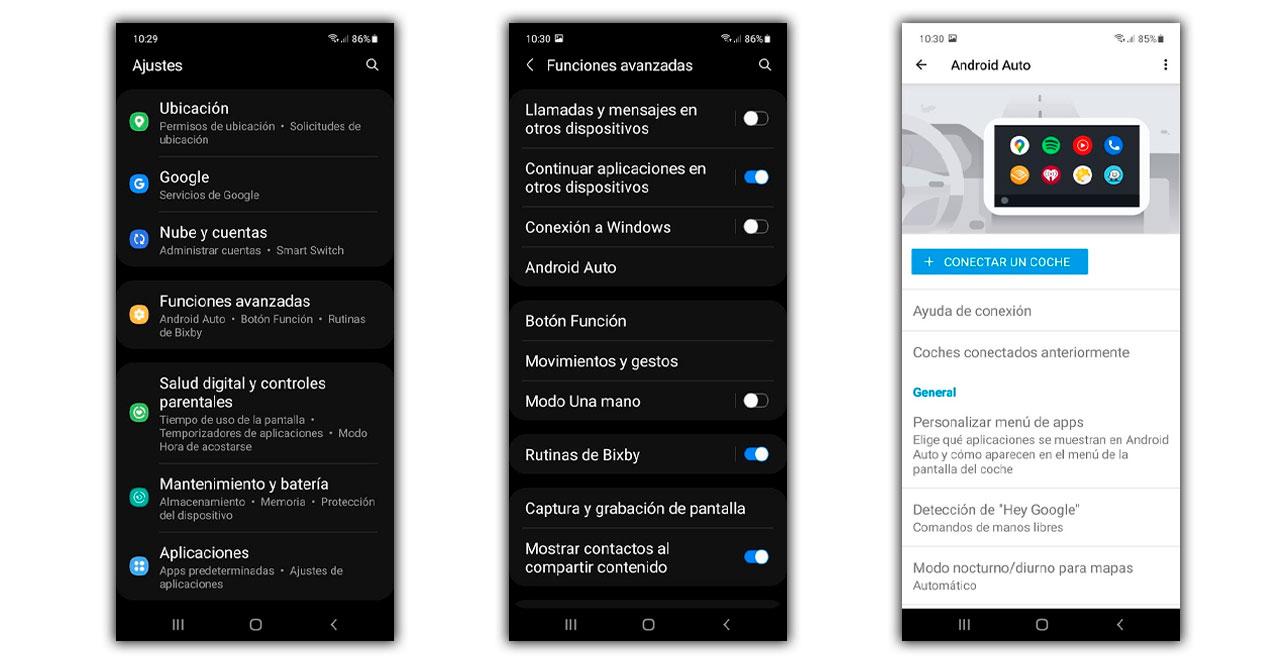
- Acessamos as configurações do celular.
- Percorremos o menu até encontrar e acessar “Funções avançadas”.
- Em seguida, escolhemos “Android Auto”.
- Agora estaremos dentro do menu de configuração desenvolvido pelo Google e compartilhado com os demais telefones Android.
As duas maneiras de conectar o celular ao carro
Assim que chegarmos à tela de configuração do Android Auto, temos à nossa disposição o botão azul onde se lê “Conectar um carro” que nos permitirá iniciar a conexão com os dois modos disponíveis. Anteriormente, apenas os terminais de última geração da Samsung e de outros fabricantes eram capazes de usar o conexão sem fio com Android Auto , mas desde o Android 11 e One UI 3, qualquer celular Android tem essa função, desde que o carro seja compatível.
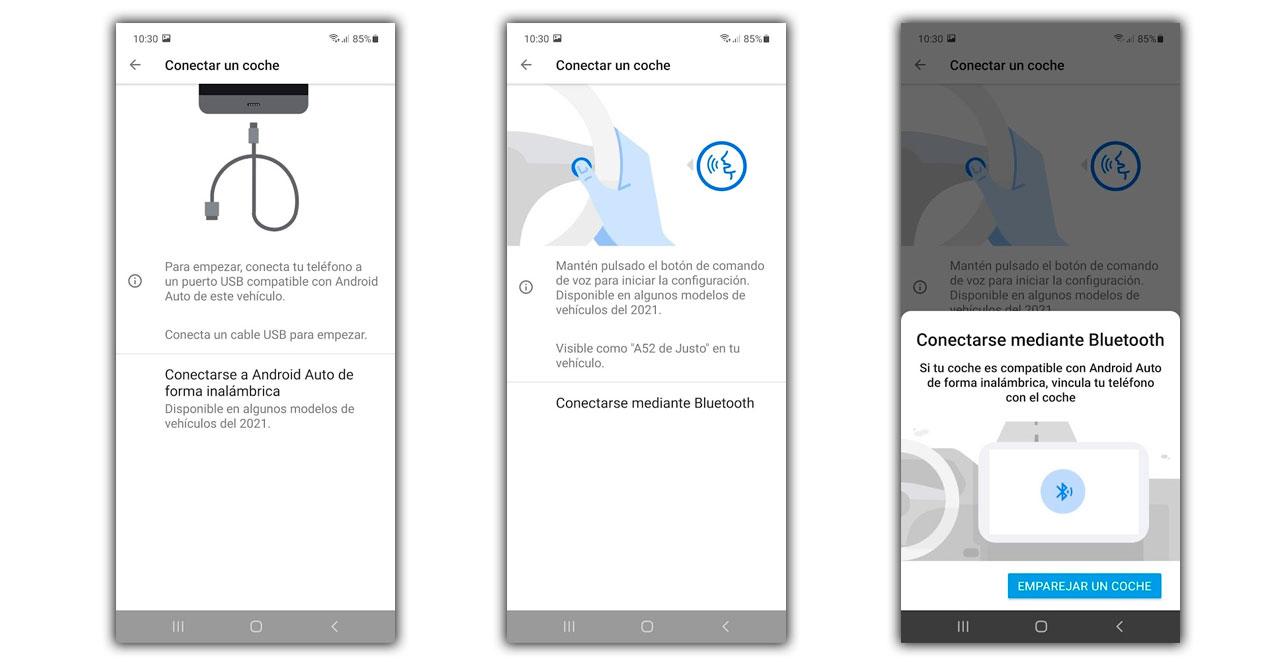
Podemos optar por conectar o celular por cabo, algo que não requer nada mais do que usar a saída do nosso celular e o carro para conectá-los quando clicamos no botão “Conectar um carro”. Na tela do celular e do carro, ele nos pedirá a configuração de emparelhamento e precisaremos dar acesso aos contatos, como o telefone para poder acessar tudo sem problemas ou limitações.
Se, por outro lado, temos um carro compatível com Android Auto sem fio, o método é diferente, que geralmente também são de uma faixa superior, mas agora atingiram praticamente todas as marcas. Para ter certeza de que nosso carro possui a função wireless Android Auto, não basta ter uma conexão Bluetooth, mas o fabricante deve especificá-la. Para fazer essa conexão, também inseriremos “Conectar um carro” e tocaremos na parte inferior em “Conectar ao Android Auto sem fio” e ir para “Conectar via Bluetooth”. Por fim, escolhemos “Pair car” e com o motor do veículo ligado teremos que localizar seu nome entre os dispositivos Bluetooth ao nosso redor. Depois de selecioná-lo e dar todas as permissões, nosso celular estará ligado ao carro e sempre que entrarmos no carro com o Bluetooth ativado, o Android Auto será inicializado.
Configurações completas do Android Auto
Uma vez que o celular tenha sido conectado ao carro, podemos escolher e adaptar suas opções a partir do próprio smartphone. Novamente no Samsung em Configurações> Funções avançadas> Android Auto, encontraremos diferentes seções entre as quais Geral, Notificações e Sistema. Em cada um deles existe uma série de opções que nos permitem escolher o nosso preferências no celular ao conectar ao carro . Podemos fazer isso quando já estiver vinculado ou não, pois tudo isso será sincronizado instantaneamente.
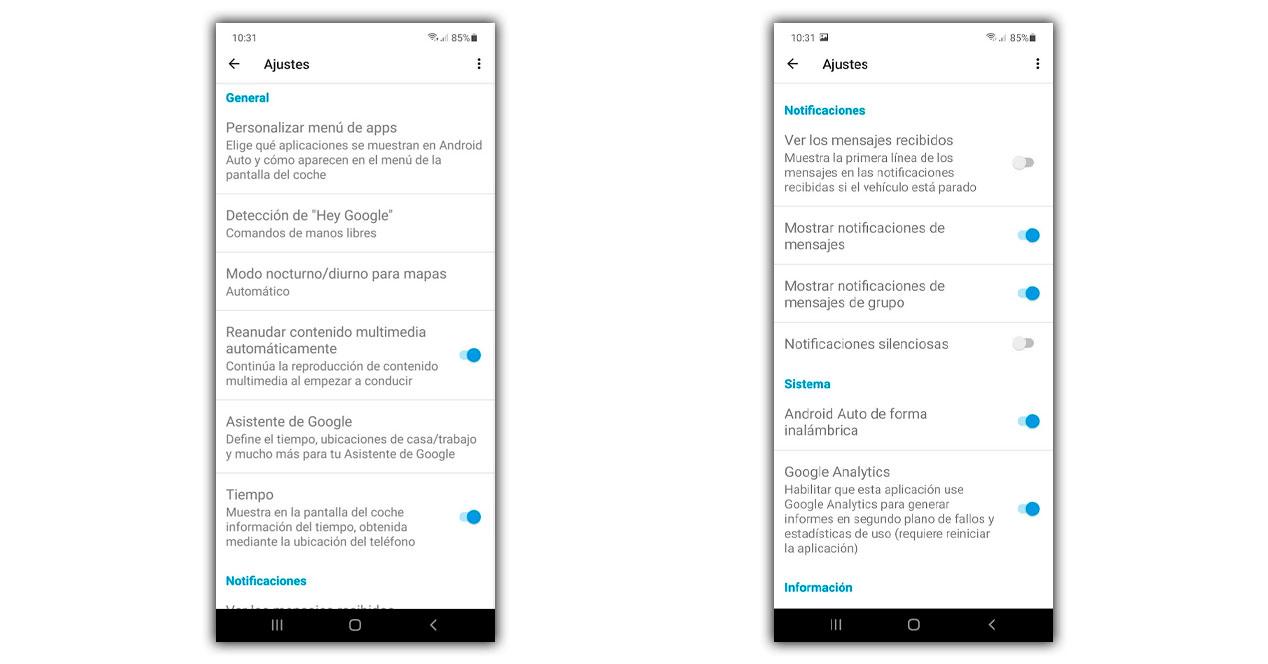
A maioria de suas opções são de ativação ou desativação, não permitindo que você faça mais nada com eles, mas, no entanto, são muito úteis e explicaremos em que consistem:
- Retomar o conteúdo multimídia automaticamente: no momento em que nosso carro para, a música pausa e quando voltamos à noite e o Android Auto é inicializado, a música continua de onde parou.
- Clima: a opção que mostra a previsão do tempo no local atual na tela principal do Android Auto.
- Ver mensagens recebidas: possibilidade de ler a primeira linha das mensagens recebidas via SMS, Telegram ou WhatsApp quando o automóvel pára, por exemplo no semáforo ou no estacionamento.
- Mostrar notificações de mensagem de grupo: permite que você receba um alerta na tela de uma nova mensagem de contrato, mas sem poder lê-la, uma vez que aparece durante a condução.
- Notificações silenciosas: receberemos alertas em mensagens, porém sem nenhum tipo de alerta.
- Android Auto sem fio: permite que você use o Android Auto ou, ao contrário, se nosso carro não tiver, é conveniente desativá-lo.
- Google Analytics: um sistema de coleta de dados do Google que recebe bugs e problemas no uso do Android Auto para melhorá-los.
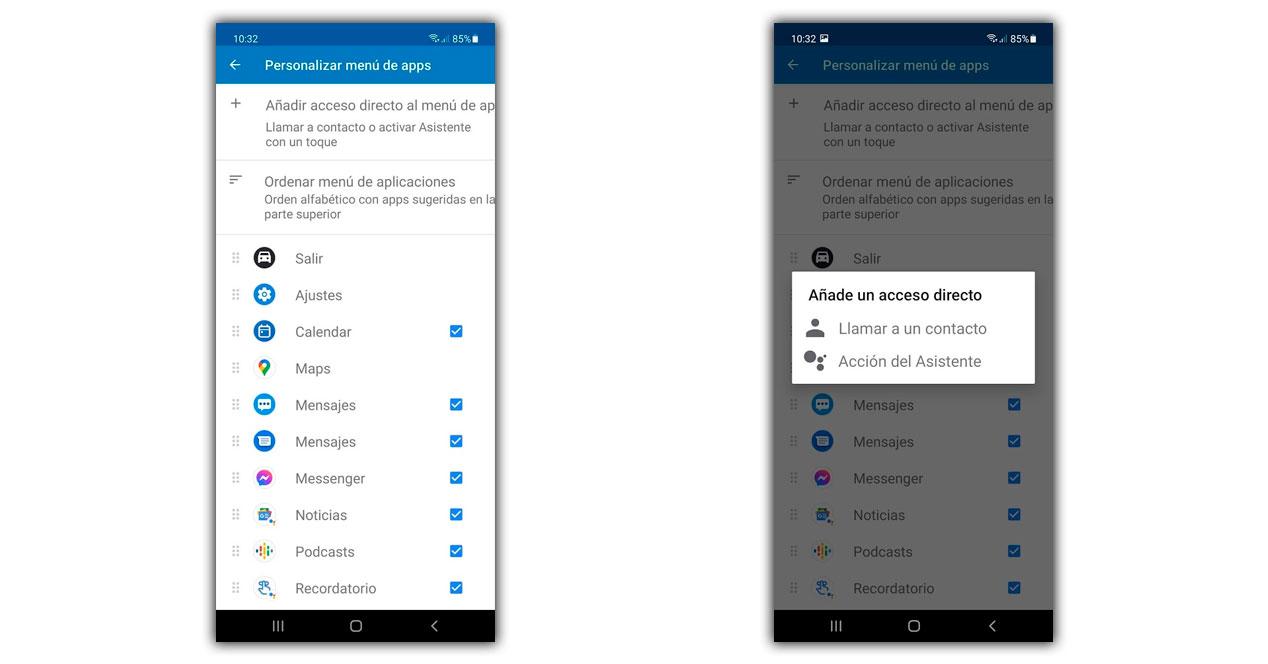
O resto das opções que aparecem no Android Auto são aquelas que nos oferecem mais variedade de possibilidades e, principalmente, personalização. Entre eles, um dos que não podemos ignorar é personalizar o menu de aplicativos. A partir daqui, podemos marcar, desmarcar e ordenar tudo o que veremos na tela do carro ao usar o Android Auto. Se precisarmos, também podemos adicionar um acesso rápido à tela para chamar um contato e até mesmo realizar uma ação com o assistente do Google.
Problema ao conectar meu celular Samsung e o carro
Em outras ocasiões encontramos uma variedade de problemas, mas neste caso os telefones Samsung e Android Auto apresentam apenas uma falha que pode causar muitas dores de cabeça. Se seu carro não tem Android Auto sem fio e você tem ou precisa usá-lo via cabo, você pode descobrir que o carro não reconhece o celular e o Android Auto não funciona . Isso pode acontecer conosco no primeiro dia de configuração ou mais tarde e o principal motivo está no cabo de conexão que estamos utilizando.

Nem todos os cabos permitem a transferência de dados e é muito importante que esse sistema de direção funcione entre a Samsung e nosso carro. Portanto, convidamos você a trocar o cabo e, se possível, usar o cabo original que vem com o seu celular Samsung . Uma vez verificado que funciona, você terá que conseguir outro cabo semelhante e com capacidade de transferência de dados para que este problema não volte a deixá-lo sem seu assistente de direção.